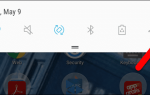Как вы находите свой телефон Android? Давайте покажем вам, как.
В магазине Google Play есть несколько приложений для восстановления телефона или защиты от кражи, которые могут спасти вас, если вы захотите найти потерянный телефон или, что еще хуже, украденный телефон. Но многие могут понять, что есть такие приложения ПОСЛЕ того, как они потерялись. Тогда обычно слишком поздно, и вам приходится сталкиваться с ужасной правдой о том, что телефон исчез навсегда.
Чтобы найти потерянный телефон Android, обычно требуется работающее подключение к Интернету для передачи его местоположения. Чтобы получить наилучшие результаты, он должен иметь активное соединение с сетью WiFi. Какова бы ни была ваша ситуация, мы рассмотрим здесь наиболее распространенные варианты, а также более нестандартные подходы, чтобы охватить также крайние случаи.
- Как найти потерянный телефон Android с помощью Google и его собственных сервисов
- Найдите свой потерянный телефон, используя сторонние инструменты
- Установите приложение для отслеживания, чтобы найти свой телефон в будущем
- Ответы на ваши острые вопросы
Как найти свой потерянный телефон с помощью Google и собственных сервисов
Найдите свой телефон с помощью Google Find My Device (бывший Android Device Manager)
Требования:
- Ваше устройство связано с вашей учетной записью Google.
- Ваше устройство имеет доступ к Интернету.
- Разрешить Find My Device, чтобы найти ваше устройство (оказалось на по умолчанию). Это можно изменить в приложении настроек Google.
- Разрешено Find My Device, чтобы заблокировать ваше устройство и стереть его данные (оказалось от по умолчанию).
Find My Device — это официальный и простой в использовании инструмент Google для отслеживания вашего потерянного телефона или планшета Android. Лучшее в этом то, что вам не нужно устанавливать приложение, чтобы иметь возможность отслеживать ваши устройства. Единственное требование — ваш телефон Android должен быть подключен к вашей учетной записи Google, включен и подключен к Интернету. Все, что вам нужно сделать, это посетить веб-сайт Find My Device, войдя в свою учетную запись Google. После загрузки сайта он автоматически попытается отследить ваш потерянный телефон. Если у вас зарегистрировано несколько устройств Android, убедитесь, что в меню выбрано правильное устройство.
В недавнем обновлении Google реализовал некоторые функции на своей странице результатов поиска. Это означает, что вы можете быстро найти любое зарегистрированное устройство Android прямо из результатов поиска. Используя поисковую фразу «где мой телефон», Google отображает небольшую карту над результатами поиска, в которой он пытается найти ваш потерянный телефон Android. Найдя его, вы можете позволить ему зазвонить, нажав «Звонок».
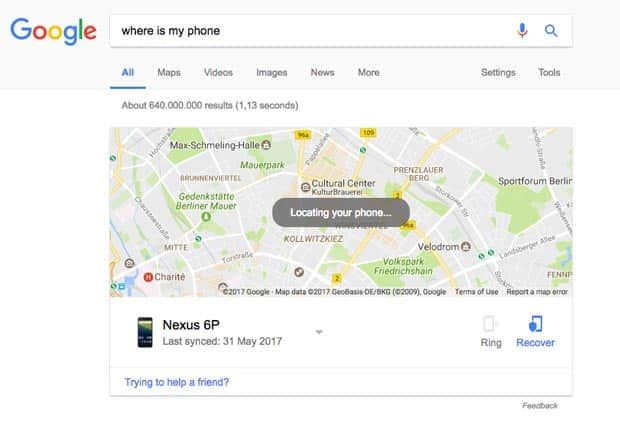
Несмотря на то, что это делает более удобным быстрое нахождение вашего потерянного телефона, он не будет предлагать вам все опции, которые вы получаете с полным интерфейсом Find My Device.
Используя его, вы можете отслеживать свои зарегистрированные устройства Android, позволить своему телефону звонить и стирать данные вашего телефона (которые должны быть включены на вашем телефоне). Кроме того, Find Your Device не предлагает больше возможностей для удаленного управления потерянным телефоном. Я надеюсь, что Google продолжает улучшать его и вводит более полезные функции, такие как создание селфи человека, использующего его в случае кражи.
Если у вас нет ноутбука, когда вы теряете свое устройство, вы также можете использовать чужой телефон для его отслеживания. Вместо использования мобильного браузера вы также можете использовать приложение «Найти мое устройство». Вы можете войти, используя гостевой режим и свои учетные данные Google. Теперь вы сможете отслеживать потерянное устройство, позволить ему позвонить или стереть данные.
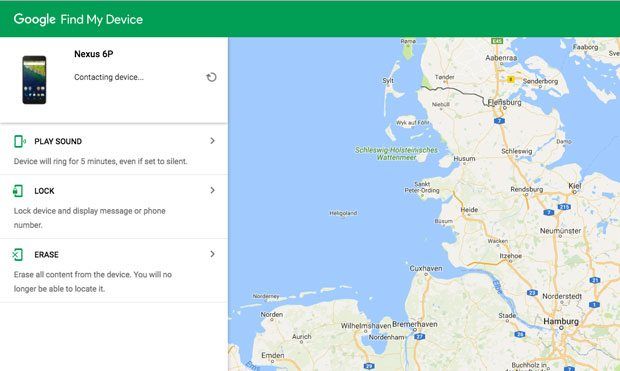
Вы не можете найти свой потерянный телефон Android таким образом? Это может произойти по нескольким причинам. Надо надеяться, что ваше устройство просто не подключено к Интернету или не выключено. В этом случае просто продолжайте пытаться отслеживать его, пока он (надеюсь) снова не подключится к сервисам Google.
Используйте историю местоположений Google, которая теперь называется «Временная шкала», чтобы отслеживать потерянный телефон Android (даже если он выключен).
Требования:
- Ваше устройство связано с вашей учетной записью Google.
- Ваше устройство имеет или имело доступ к Интернету (до того, как оно было выключено).
- Отчеты о местонахождении и историю местоположений необходимо активировать на вашем устройстве (это можно сделать в приложении «Настройки Google» на вашем устройстве).
В отличие от инструмента «Найти свое устройство», функция «Временная шкала» на Картах Google фактически не фокусируется на отслеживании потерянного телефона. Вы можете использовать данные о вашем местонахождении для множества разных вещей, таких как поиск прошлых маршрутов. Тем не менее, это также хороший способ найти ваш потерянный телефон. Как уже упоминалось, если ваше устройство Android выключено, вы можете использовать данные истории местоположений для определения последнего записанного местоположения. Это означает, что даже если батарея вашего телефона разрядилась, вы все равно сможете ее найти.
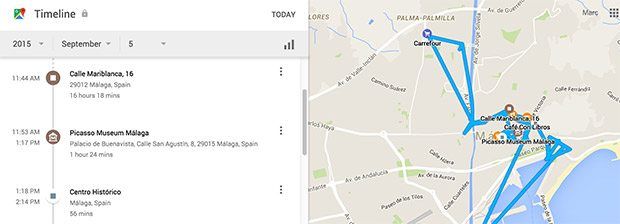
Вот что вам нужно сделать. Перейдите на свою временную шкалу (бывшая история местоположений Google Maps) и убедитесь, что в календаре выбран текущий день. На левой боковой панели вы можете увидеть полную временную шкалу этого дня, включая названия всех записанных местоположений. Справа вы можете увидеть все локации, визуализированные на карте.
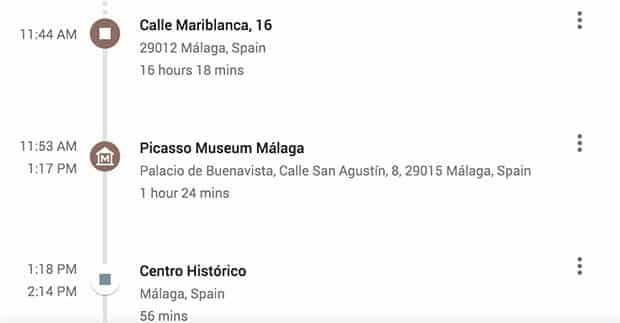
Помимо функции «Найти мое устройство», которая также использует GPS для отслеживания, ваша временная шкала использует только идентификаторы вышек сотовой связи и определение местоположения Wi-Fi для сбора данных о местоположении. Это означает, что точность может значительно различаться. Преимущество Timeline заключается в возможности часто отслеживать местоположение вашего телефона в течение определенного периода времени. Таким образом, даже если кто-то украл его, вы можете определить часто посещаемые места, которые могут быть домом или местом работы вора. Это может помочь вам и властям поймать человека.
Используйте Google Фото, чтобы найти ваш потерянный телефон Android
Требования:
- Ваше устройство имеет доступ к Интернету.
- Включено ‘Резервное копирование Синхронизировать в Google Фото.
- Кто-то должен сделать снимки с вашего потерянного устройства.
В случае, если ваше устройство действительно было украдено, вы можете найти его с помощью функции резервного копирования и синхронизации в Google Фото. Если вы активировали эту опцию в приложении, то все изображения, сделанные на вашем телефоне, будут загружены в ваш аккаунт Google Фото. Почему это хорошие новости? Ну, загружается не только изображение, но и место, где оно было снято. Поэтому, если вор не вышел из вашей учетной записи Google и не попробовал камеру на вашем телефоне, в Google Фото могут появиться новые изображения. Очевидно, это работает только в том случае, если ваш потерянный телефон имеет активное подключение к Интернету и если вы предоставили приложению для фотографий разрешение на использование вашего местоположения. Пожалуйста, будьте осторожны, если вы сможете определить местонахождение вашего потерянного телефона Android, который вполне может быть домашним адресом вора. Не пытайтесь найти это сами! Используйте эту информацию и позвоните в местные органы власти, чтобы получить ее оттуда.
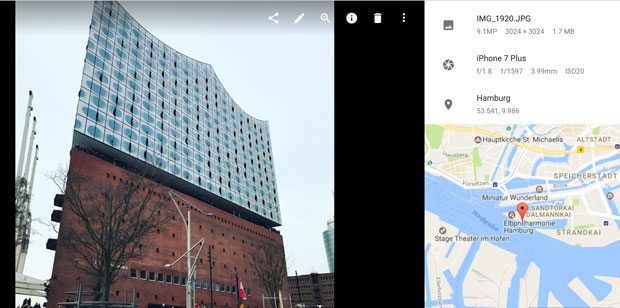
Предполагая, что все эти требования выполнены, что вам нужно сделать? Вот оно, шаг за шагом:
- Посетите photos.google.com и войдите в систему, используя свою учетную запись Google, в которой зарегистрировано ваше устройство Android.
- Проверьте, были ли сделаны фотографии после кражи вашего устройства.
- Если да, то нажмите на изображение.
- Теперь нажмите на значок информации в правом верхнем углу.
- В появившейся боковой панели теперь вы можете увидеть информацию об изображении, включая место, где оно было снято.
Найдите свой потерянный телефон с помощью этих сторонних инструментов
Используйте Samsung Find My Mobile
Требования:
- Ваше устройство имеет доступ к Интернету.
- Вам необходимо иметь учетную запись Samsung и зарегистрировать ваше устройство.
- Найдите, что мой мобильный телефон должен быть настроен на вашем телефоне Samsung (с включенным пультом дистанционного управления).
Если у вас есть устройство Samsung, возможно, вы сможете найти свой потерянный телефон с помощью собственной службы отслеживания Samsung «Find my mobile». Чтобы это работало, вам нужна учетная запись Samsung и зарегистрированное устройство до Вы потеряли это. Поэтому постарайтесь вспомнить, сделали ли вы это.
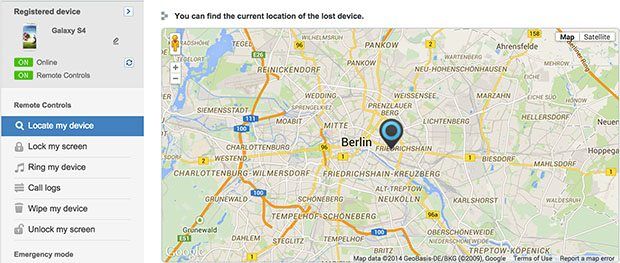
Ты сделал? Потрясающие. Перейдите и войдите на сайт Find my mobile. Проверьте левую боковую панель и убедитесь, что ваше устройство подключено к вашей учетной записи. Теперь все, что вам нужно сделать, это выбрать «Найти мое устройство» на боковой панели и нажать кнопку «Найти». Если ваше устройство подключено к сети и удаленное управление включено, вы должны увидеть его приблизительное местоположение. Функция «Найти мой мобильный телефон» также позволяет вам выполнять другие действия, например блокировать устройство, звонить ему с сообщением и стирать данные.
7. Как использовать Dropbox, чтобы найти потерянный телефон (Android IOS)
Требования:
- Ваше устройство имеет доступ к Интернету.
- Активировал «Загрузка камеры» в вашем приложении Dropbox.
- Кто-то должен сделать снимки с вашего потерянного устройства.
В случае кражи вашего устройства Dropbox может стать вашим последним средством, если все другие подходы не приблизят вас к поиску потерянного телефона. Однако, чтобы это работало, на вашем телефоне должен быть установлен Dropbox, а функция «Загрузка камеры» должна быть активирована. Сюда, каждый раз, когда похититель телефона делает снимок, он автоматически загружается в папку Dropbox «Camera Uploads».. Так что, если он или она сделает красивое селфи, вы сможете опознать вора. И если вам повезет, вы можете разглядеть местоположение, посмотрев на фон загруженных картинок.
Если это невозможно, просто заведите блог и покажите миру все фотографии, сделанные вашим вором. Есть одна забавная страница на Tumblr, где можно увидеть изображения Хафида, парня, который украл телефон владельца блога.
Пока это единственный способ, которым Dropbox может помочь вам. Dropbox не дает вам IP-адрес мобильных устройств, которые подключены к вашей учетной записи Dropbox. Это возможно только для настольных ПК и ноутбуков до сих пор.
Я надеюсь, что вы читаете это просто из чистого интереса, а не потому, что вы потеряли свой телефон! Но если это действительно так, я искренне надеюсь, что эта статья поможет вам отследить ее. В любом случае, я рекомендую установить хорошее приложение для отслеживания, прежде чем ваш телефон исчезнет. Я рекомендую приложение Cerberus, которое доступно в Google Play.
Установите приложение для отслеживания, чтобы обеспечить безопасность и найти потерянный телефон в будущем
Хотя собственные инструменты Google, вероятно, являются лучшими, есть несколько сторонних инструментов, которые мы рекомендуем. Они обычно предлагают больше возможностей удаленного управления и могут добавить дополнительный уровень безопасности.
Цербер (бесплатно с покупками в приложении)
Cerberus — это наше рекомендуемое приложение для отслеживания, которое предлагает большой выбор параметров дистанционного управления. Это включает в себя базовое отслеживание местоположения, тайную запись аудио или видео, съемку на расстоянии, срабатывание будильника и стирание ваших данных. Есть гораздо больше вариантов, которые делают Цербер швейцарским армейским ножом или приложениями для слежения. Что делает это приложение еще лучше, так это некоторые из более продвинутых функций. Например, вы можете скрыть приложение Cerberus в своем ящике приложения, что затруднит его обнаружение и удаление.
Если у вас есть рутированное устройство Android, вы можете использовать флеш-файл ZIP, чтобы установить его на свой телефон. Таким образом, даже если кто-то вернет ваш потерянный телефон Android к заводским настройкам, Cerberus все равно будет установлен на вашем устройстве. Чтобы узнать больше об этом, ознакомьтесь с нашей статьей о Цербере.
Скачать Цербер (бесплатно с покупками в приложении)
Потерянный Android (бесплатно с покупками в приложении)
Lost Android очень похож на Cerberus и предлагает множество различных вариантов дистанционного управления, включая отслеживание вашего потерянного телефона, стирание его данных и удаленную съемку. Не судите о довольно простом виде веб-сайта Lost Android, который функционирует как интерфейс, с помощью которого вы можете найти свое устройство и управлять им. Он хорошо выполняет свою работу, и даже разработчик приложения заявляет на сайте, что он инженер, а не веб-разработчик.
Установка довольно проста. После установки приложения через Play Store, откройте его и дайте ему права администратора устройства. Готово. В случае потери телефона посетите веб-сайт Lost Android, войдите в систему с той же учетной записью Google, что и на телефоне, и выберите одну из доступных функций отслеживания.
Загрузить Lost Android (бесплатно с покупками в приложении)
Prey Anti Theft
Prey известен своими противоугонными инструментами не только для смартфонов, но и для ноутбуков. Удобно, что Prey предлагает до трех устройств, которые вы можете отслеживать с помощью их бесплатной учетной записи. Несмотря на то, что он не предлагает так много вариантов дистанционного управления, как Cerberus, он охватывает все основные и наиболее важные функции, такие как GPS-отслеживание, дистанционное фотографирование и даже сканирование близлежащих сетей WiFi для лучшего отслеживания.
Скачать Prey Anti Theft (бесплатно)
Часто задаваемые вопросы
Учитывая большое количество вопросов, размещенных в разделе комментариев, мы решили, что имеет смысл обратиться к наиболее часто задаваемым. Таким образом, это руководство намного понятнее, и вы можете сосредоточиться на поиске своего телефона, вместо того, чтобы публиковать свой вопрос или просеивать комментарии, чтобы найти ответ, который вы ищете. Ответы ниже также могут вернуть некоторых людей к реальности, потому что в некоторых случаях просто невозможно найти потерянный телефон.
Могу ли я найти потерянный телефон, если он выключен / находится в режиме полета / аккумулятор разряжен?
Это распространенный сценарий. Ваш телефон потерян, и его батарея не будет работать вечно, иначе потенциальный вор мог его выключить. Что теперь? За исключением того, что вы работаете в ЦРУ, нет никакого способа связаться с вашим устройством. Он должен иметь активное подключение к интернету, чтобы отправить его приблизительное местоположение. Однако вы можете использовать историю местоположений вашего телефона, чтобы увидеть, где он находился до того, как прекратилось подключение к Интернету. Чтобы это работало, на телефоне должна быть активирована история местоположений. Если вы этого не сделали, у вас нет другого выбора, кроме как ждать и надеяться, что кто-то включит его и подключится к сети.
-> Руководство по истории Google Maps
Я изменил пароль своей учетной записи Google. Могу ли я найти свой телефон Android?
Смена пароля Google после потери телефона — совершенно логичная вещь, правильно? Вы не хотите, чтобы кто-то еще имел доступ ко всем вашим электронным письмам, документам на дисках и т. Д. Вы можете пойти дальше и изменить свой пароль, не теряя возможности отслеживать ваше устройство. Такие методы, как Android Device Manager, все еще будут работать. Если вы не сможете найти свой телефон с помощью ADM, то я предлагаю вам проверить последнее записанное местоположение, используя историю местоположений вашего телефона.
-> Найти руководство по моему устройству
-> Как использовать историю местоположений Google Maps, чтобы найти свой телефон
Могу ли я отследить потерянный телефон, если кто-то сделал сброс к заводским настройкам?
Это очень просто. Нет. Как видно из названия, сброс настроек телефона возвращает его к заводским настройкам. Самое главное, что вам нужно — подключение к вашей учетной записи Google — больше там не будет. Если вы не установили приложение для отслеживания с корневым доступом, например, Cerberus, вы больше не сможете его найти.
Могу ли я найти свой телефон по номеру IMEI?
Найти потерянный телефон Android с его уникальным номером IMEI не представляется возможным. В некоторых случаях полиция может работать вместе с провайдером телефона, чтобы найти его, используя его номер IMEI. Но не думайте, что вы можете просто зайти в полицейский участок и ожидать, что они это сделают. Более реалистичная вещь, которую вы можете сделать, это заблокировать ваш телефон, чтобы никто не мог использовать его для совершения звонков, отправки текстов или использования Интернета. Для этого лучше всего обратиться к вашему провайдеру.
Кстати, вы можете узнать номер IMEI вашего телефона, набрав * # 06 #. Этот код должен работать на большинстве телефонов. У вас нет устройства под рукой? Вот как найти IMEI без телефона.
Могу ли я найти свое устройство, если кто-то сменил сим-карту?
Даже если кто-то вставит его SIM-карту в ваш телефон, вы сможете найти его. Смена SIM-карты не отключает ее от вашей учетной записи Google, и это хорошо. Это означает, что инструменты отслеживания, такие как Android Device Manager или Android Lost, должны работать. Единственная необходимая вещь в этом сценарии — это то, что ваш телефон поддерживает подключение к Интернету.
-> Найти руководство по моему устройству
Мой телефон не отображается на Find My Device. Почему это?
Это может иметь много причин. Ваш телефон может быть отключен, отключен от Интернета или от вашего аккаунта Google. Имейте в виду, что изменение пароля вашего аккаунта Google автоматически отключит его от Google. Кроме того, попытка найти устройство с помощью функции «Найти мое устройство» не всегда работает. Я рекомендую вам продолжать пытаться найти ваш потерянный телефон каждые полчаса или около того. Возможно, у вашего телефона плохое соединение, или кто-то еще включает его и подключается к Интернету. Но если вы изменили свой пароль Google, Find My Device не сможет его отследить.
-> Найдите свой потерянный телефон с помощью Find My Device
У вас все еще есть оставшиеся без ответа вопросы? Пожалуйста, оставьте свой вопрос в комментариях!
Что нужно сделать как можно скорее, если вы найдете свое устройство или в итоге получите новое
В последние месяцы мы получили много писем, твитов и комментариев от людей, которые нашли свой потерянный телефон благодаря этой статье. К сожалению, большинству читателей не так повезло. В любом случае, если вы нашли потерянный телефон или планируете купить замену, вы должны быть хорошо подготовлены, прежде чем что-то подобное произойдет снова. Ниже приведены два основных шага, которые вы должны предпринять, чтобы быстро отследить ваше устройство, если вы потеряете его снова.
Активировать функцию «Найти мое устройство и историю местоположений»
Убедитесь, что «Найти мое устройство» и «История местоположений» активированы. Оба инструмента могут оказать большую помощь, когда вы потеряете свое устройство. С Find My Device вы можете отслеживать ваше устройство, звонить и стереть его данные. История местоположений показывает вам последние записанные местоположения на карте. Если кто-то украл его, то это может помочь вам (и местным властям), например, отследить домашний адрес вора.
Чтобы активировать обе службы, выберите «Настройки Google» в своем ящике приложения. Выберите «Безопасность» и убедитесь, что обе опции под «Найти мое устройство» включены. Теперь вернитесь на шаг назад и выберите «Местоположение». Нажмите «История местоположений Google» и включите его. Теперь вы можете использовать инструмент для отслеживания вашего устройства и истории местоположений, чтобы увидеть его последние записанные местоположения.
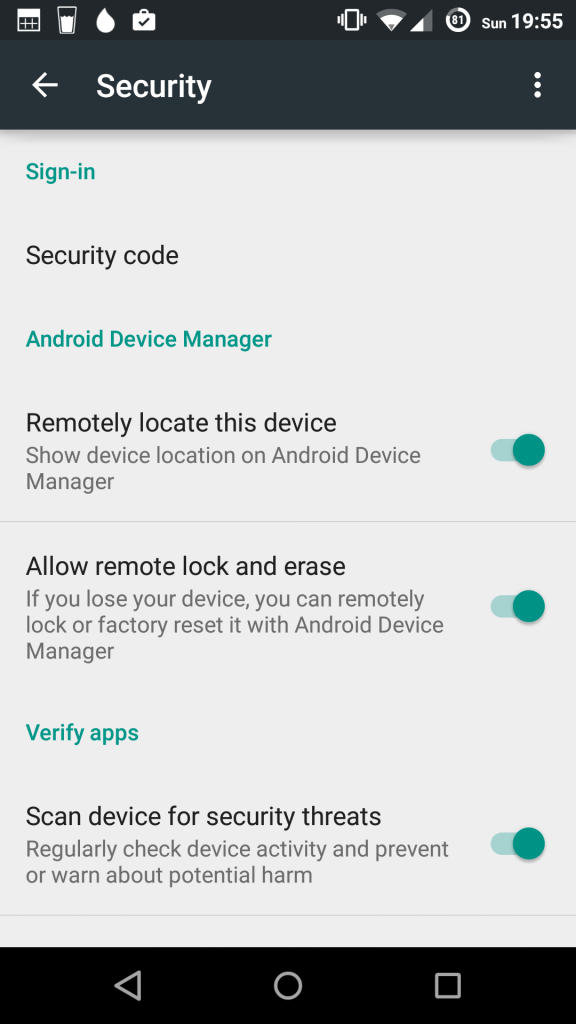
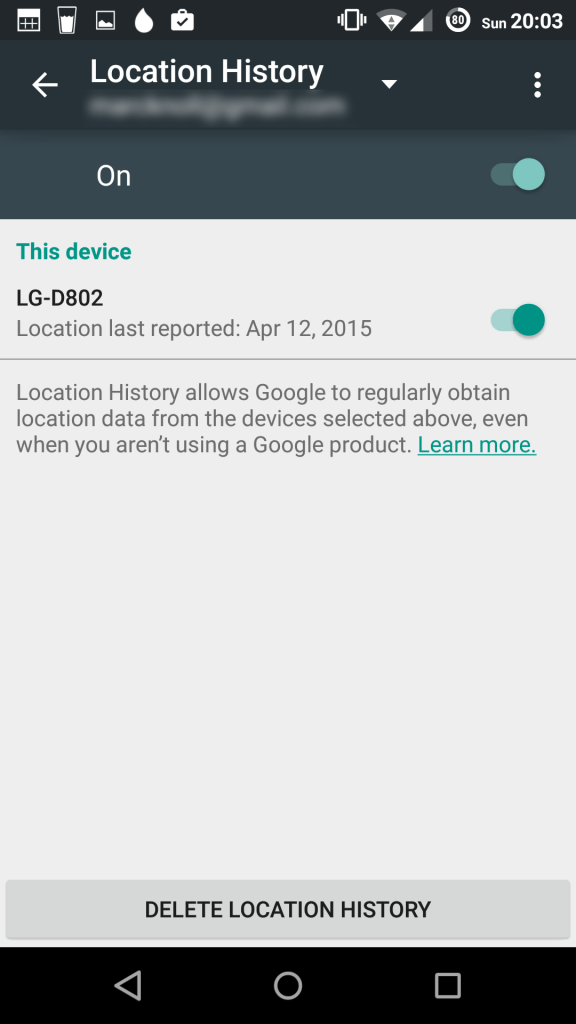
Установите шаблон блокировки экрана или пароль
Довольно много людей уже используют экраны блокировки, чтобы предотвратить доступ нежелательных людей к личным файлам, таким как изображения, тексты или видео. Для некоторых людей разблокировка телефона бесчисленное количество раз в день может быть довольно раздражающей, но это того стоит. Этот дополнительный уровень безопасности не только не позволяет вашим друзьям и коллегам тайно проверять ваши последние изображения или тексты.
Это также предотвращает воровство изменения каких-либо основных настроек, таких как отключение мобильных данных или отключение телефона от учетной записи Google. Как вы узнали, для определения текущего местоположения вашего телефона на Android требуется как рабочее соединение с Интернетом, так и подключенная учетная запись Google.
Удалось ли вам вернуть мобильное устройство после того, как оно потерялось? Как ты получил это обратно? Поделитесь своим опытом с нами в комментариях.
Примечание. Если вы действительно пропустили устройство Apple, обратитесь к моему руководству о том, как отслеживать потерянный iPhone или iPad. Для телефонов Windows, проверьте этот пост.